- データ復旧
- iOS データリカバリ
- PC / Mac データリカバリ
- ディスク
- Blu-ray プレイヤー
- ファイル転送
- iPhone データ転送
- 修復 & ロック解除
- iOS システム修復
- iPhone ロック解除

AppGeekerの目標は、エンターテインメント、システムの修復、及びデータのより安全かつ効率的な管理など、ユーザーのニーズに合った最適なソリューションを提供することです。
iPhoneは予期せず自動的にオフになったりオンになったりしていますか? おそらくバッテリーの問題か、ソフトウェアまたはハードウェアの問題です。
iPhoneをポケットから取り出してみると、iPhoneの電源が毎回オフになっていることに気付く。何かしたわけでもないのに、勝手に電源がオフになったりオンになったり、画面が真っ暗になったり理由もなく元に戻ったり。このように自分のiPhoneの電源が突然オフなってしまう状態に困っている方のために、この記事ではその原因を見つけ、突然シャットダウンしてしまう問題を解決するトラブルシューティング方法をご紹介します。
ほとんどの場合、iPhoneの電源がオフになり続けたり、突然オン・オフになったり、再起動したりする場合、バッテリーが欠陥・放電・劣化していたり、動作温度が高すぎたり低すぎたりしているなど、バッテリーに問題がある場合が多いです。バッテリー残量がある状態でデバイスが自動的にシャットダウンする場合、アプリの誤作動、フリーズしたOS、ソフトウェアの異常が原因である可能性があります。
さらに、スマホを地面や水の中に落としてしまったことがあるかと思いますが、これもiPhoneが勝手にシャットダウンし続ける原因になります。時には、デバイスの電源がオフになり、画面が真っ暗になり、Appleのロゴが表示されて電源がオンになるといった流れを何度も繰り返し、スマホが全く再起動しなくなるということも起こります。
Appleは自分のiPhoneが突然シャットダウンしてしまったらどうするべきかという事態への解決策を2つ紹介しています。動作しなくなってしまったら、下の流れに沿って原因を見つけ、常に電源がオン・オフになり続けてしまう状態を直しましょう。もし、特別なツールを使って可能性のある問題点をすべて解決し、勝手に電源オフしてしまうのを防ぎたいのであれば、iOS System Recoveryを試してみると良いでしょう。
どんな機械でも行うように、何かを試す前に、デバイスの電源を一度切ってから再度電源をオンにしてみましょう。
数個のボタンをおして強制的に再起動を行うだけで、不具合のあるアプリが通常以上にバッテリーを消耗したり、クラッシュしたiOSのソフトウェアがiPhoneの電源を突然オフにするといった可能性を排除できます。強制的な再起動が完了したら、デバイスがシャットダウンし続けるのが止まり、すべてのデータを保持したまま通常状態に戻ります。これを行うためには、まずiPhoneを手に取ってもらい、下の手順に沿って作業してください。
iPhone 8やそれ以降の機種を強制的に再起動する手順:
iPhone 7 または iPhone 7 Plusを強制的に再起動する手順:
iPhone 6sやそれ以前の機種を強制的に再起動する手順:

特定のアプリを開くたびにiPhoneの電源が勝手にオフになる場合、そのアプリが原因となっている可能性があるため、そのアプリをデバイスからアンインストールしたほうが良いです。
iPhoneを強制的に再起動した後も勝手にシャットダウンする問題が起こりますか?その場合、バッテリーに問題があるかもしれません。機能するUSBケーブルとApple認証の充電器を使用して、デバイスを30分以上充電してください。もし、電源がオン・オフを繰り返す問題がバッテリーが激しく消耗することで起こっているのであれば、これでiPhoneは直るはずです。
もしiPhoneのバッテリー残量が十分あると表示されていても充電中にシャットダウンしてしまうのであれば、バッテリーの状態が悪いのが原因かもしれません。iPhoneのバッテリーのパフォーマンス性能を確認するには、〔設定〕 > 〔バッテリー〕 > 〔バッテリーの状態〕 に飛んでください。
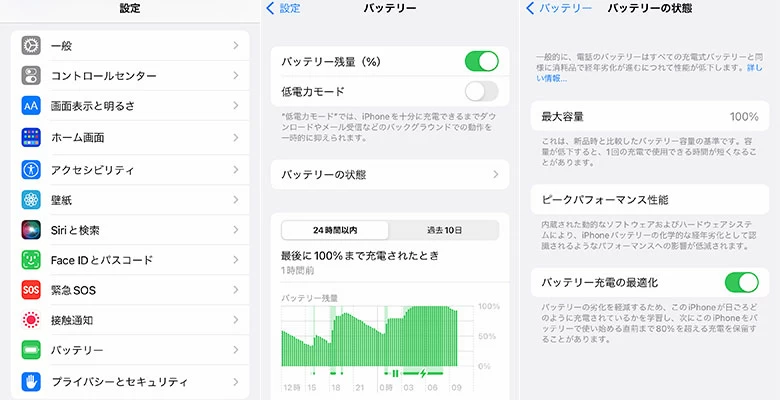
バッテリーの最大容量がとても低くなっていたり、「ピークパフォーマンス性能」の下にバッテリー状態が著しく低下しているとのメッセージが表示されたりする場合、寿命の切れたバッテリーが原因でiPhoneの電源が常に勝手にオン・オフを繰り返していると判断でき、Appleのサポートまたはバッテリーの交換が必要です。
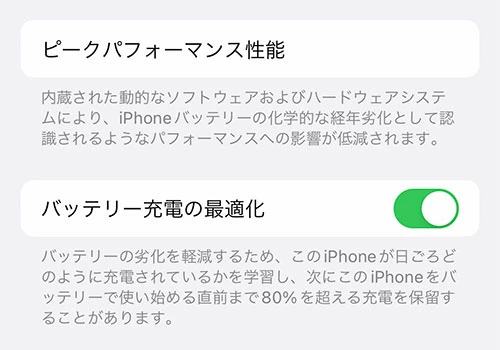
十分なバッテリー残量があっても、動作温度が原因となってiPhoneが勝手にシャットダウンしている可能性もあり、その場合は下のスクリーンショットのように、画面上に温度に関する警告が表示されます。デバイスを復活させるには、シンプルにデバイスの動作温度が0º~35º C (32º~95º F)という問題のない範囲に収まるようにします。

関連記事:iPhoneがフリーズして電源をオフまたはリセットができない場合の対処法
バッテリーに何も問題がなさそうなのであれば、デバイスを最新のiOSバージョンにアップデートしてみても良いでしょう。デバイス上で〔設定〕 > 〔一般〕 > 〔ソフトウェアアップデート〕の通りに進み、「ダウンロードしてインストール」をクリックします。しかし、iPhoneがシャットダウン・再起動をし続ける場合、このように進めるのは難しいです。そのため、iTunes(もしくはFinder)を使ってiOSをアップグレードする必要があります。
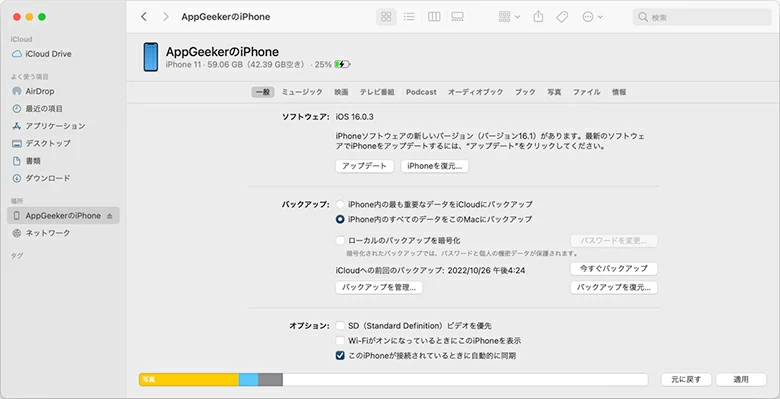
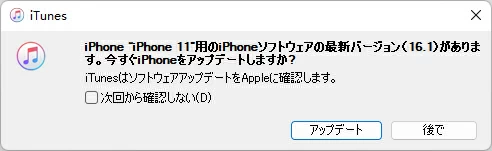
iTunesやFinderが正しくiPhoneを認識しない?そんな場合は、次の解決策に進んでください。
iPhoneが突然シャットダウンする問題は、ここまでで紹介したように強制的に再起動をして、バッテリーを最大まで充電して、最新のiOSのアップデートをすべて行った上でも勝手に電源がオフになるのが直らない場合は複雑な状況であると言えます。iOS System Recoveryを使えば、デバイスの電源がオフになる問題の原因の根本を突き止め、簡単に解決することができます。復元をする工程でデバイスに保存されているすべてのデータや情報が破損することはありません。
自分のiPhoneの電源が勝手にオン・オフになる場合も、再起動のループに陥って電源がオフになり続ける場合(永遠にシャットダウン・再起動・シャットダウンというサイクルが続く場合)も、解決方法はすべてのiPhone機種で同じです。
まず、お持ちのPCやMacにソフトウェアをダウンロード・インストールします:

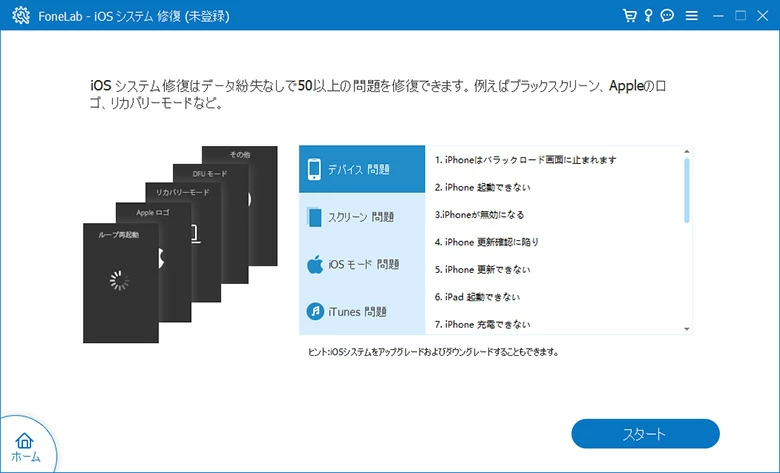
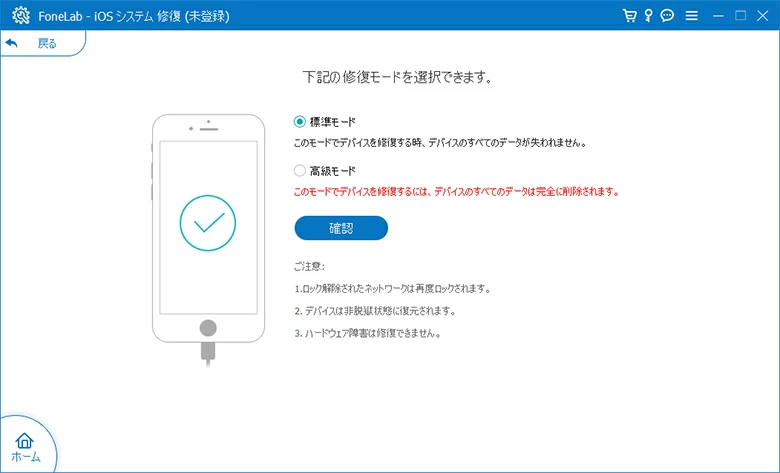
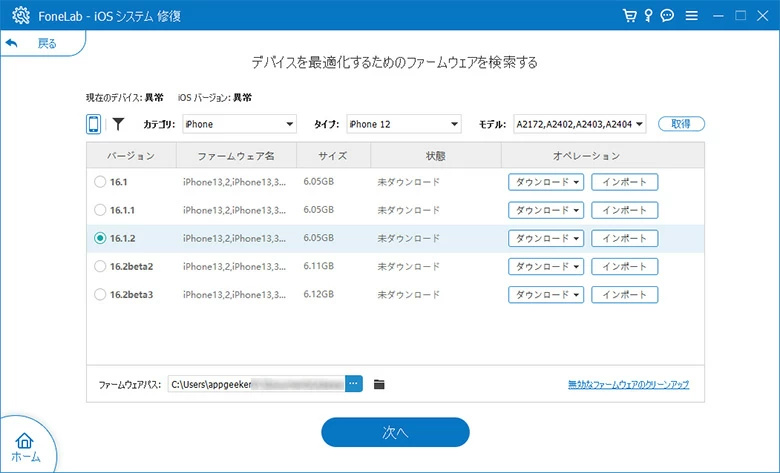
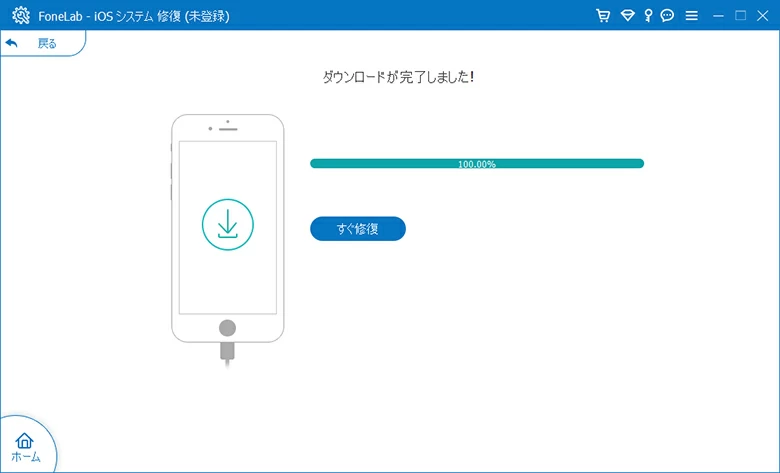
ここまでで、お持ちのiPhoneは勝手にシャットダウンすることは無くなったと思います。それでもまだ直っていない場合、ジーニアスバーに行ってハードウェアの診断をしてもらう前に、DFUを使った復元(すべてのデータが消去されます)をする方法もあります。
不具合のiPhoneがDFUモードになると、iTunes(または Finder)でデバイスを操作できるようになります。iPhoneが電源オフになり続けてAppleのロゴが表示される場合でも、突然何度かシャットダウンした後全く起動しなくなった場合でも、iTunes(または Finder)でiBootブートローダーを経由せずにiOSを再インストールすることで、あらゆる不具合を解決することができます。
重要なデータを失わないために、下の手順でデバイスをDFUモードにする前に、直近で作成した復元用のバックアップがあることを確認してください:
iPhone 8 または それ以降の機種の場合、 音量を上げるボタンを素早く押し、音量を下げるボタンを素早く押し、その後に電源ボタン(サイドボタン)を長押しします。画面が真っ暗になったら、電源ボタンと音量を下げるボタンを同時に長押しします。5秒間押したら、音量を下げるボタンは押し続け、電源ボタンは離します。iTunes(または Finder)がデバイスがリカバリモードで検知されたとの警告が表示されたら、ボタンを離すことでDFUモードに入ります。この時、画面には何も表示されません。
iPhone 7 または iPhone 7 Plusの場合、 電源ボタンと音量を下げるボタンを同時に長押しします。8秒間押したら、音量を下げるボタンは押し続け、電源ボタンは離します。iTunes (または Finder)がデバイスがリカバリモードで検知されたとの警告が表示されたら、ボタンを離すことでDFUモードに入ります。この時、画面には何も表示されません。
iPhone 6s または それ以前の機種の場合、 電源ボタンとホームボタンを同時に長押しします。8秒間押したら、ホームボタンは押し続け、電源ボタンは離します。iTunes (または Finder)がデバイスがリカバリモードで検知されたとの警告が表示されたら、ボタンを離すことでDFUモードに入ります。この時、画面には何も表示されません。
メモ: 作業中にAppleのロゴが表示されたり、デバイスをiTunesに接続するように言うメッセージが表示されたら、手順を初めからやり直してデバイスを再度DFUモードにしてください。
ファームウェアの復元が完了したら、iPhoneは通常通り起動し、勝手にシャットダウンすることはなくなります。
ここまでで紹介した方法のどれを試しても直りませんでしたか?その場合、残念ながら電源がオフになり続けてオンにならないそのiPhoneは「Apple正規サービスプロバイダ」に診断してもらわなければなりません。お近くのApple Storeで予約をすることで直接サポートを受けることができ、デバイスが修理されないといけないのか、交換しないといけないのかを判断してもらえます。「Apple正規サービスプロバイダ」が住んでいる場所の近くにない場合は、デバイス等を郵送することで修理してもらえます。例として、こちらiPhoneのバッテリーや電源の修理 やこちら Appleオンラインストアに電話するがあります。